iPhoneとiPadでアプリをダウンロードする方法

初めての iPhone または iPad をお持ちで、YouTube、WhatsApp、Facebook、Instagram、Uber、Gmail、Amazon、Google マップ、Spotify、Bible、Bank of America などの主要なアプリをダウンロードする方法を疑問に思っていませんか?
このステップバイステップのガイドでは、App Store から最初のアプリをダウンロードするプロセスについて説明します。iOS アプリのインストールに関する重要な情報も共有します。
iPhone および iPad 用のアプリをダウンロードする
これらすべての手順を順番に実行してください。
1.アプリストアを開きます
App Store は、iOS および iPadOS 用のアプリをダウンロードできる唯一の場所です。新品または中古の iPhone または iPad をセットアップしたら、App Store を見つけてそのアイコンをタップします。ほとんどの場合、ホーム画面の最初のページに表示されます。以下にその様子を示します。

ノート。見つからない場合は、ホーム画面を下にスワイプするか、小さな「検索」ボタンをタップしてそこに「App Store」と入力します。結果にそれが表示され、そのアイコンをクリックして開くことができます。
2. 最も人気のあるアプリのリストを確認する
App Store を開くと、Apple 製のアプリが表示される Today 画面が表示されます。後で勉強することもできます。その間に、画面の下部にある「アプリ」ボタンをタップします。次に、下にスクロールすると、「ベスト無料アプリ」セクションが表示されます。その横にある「すべて表示」をクリックします。
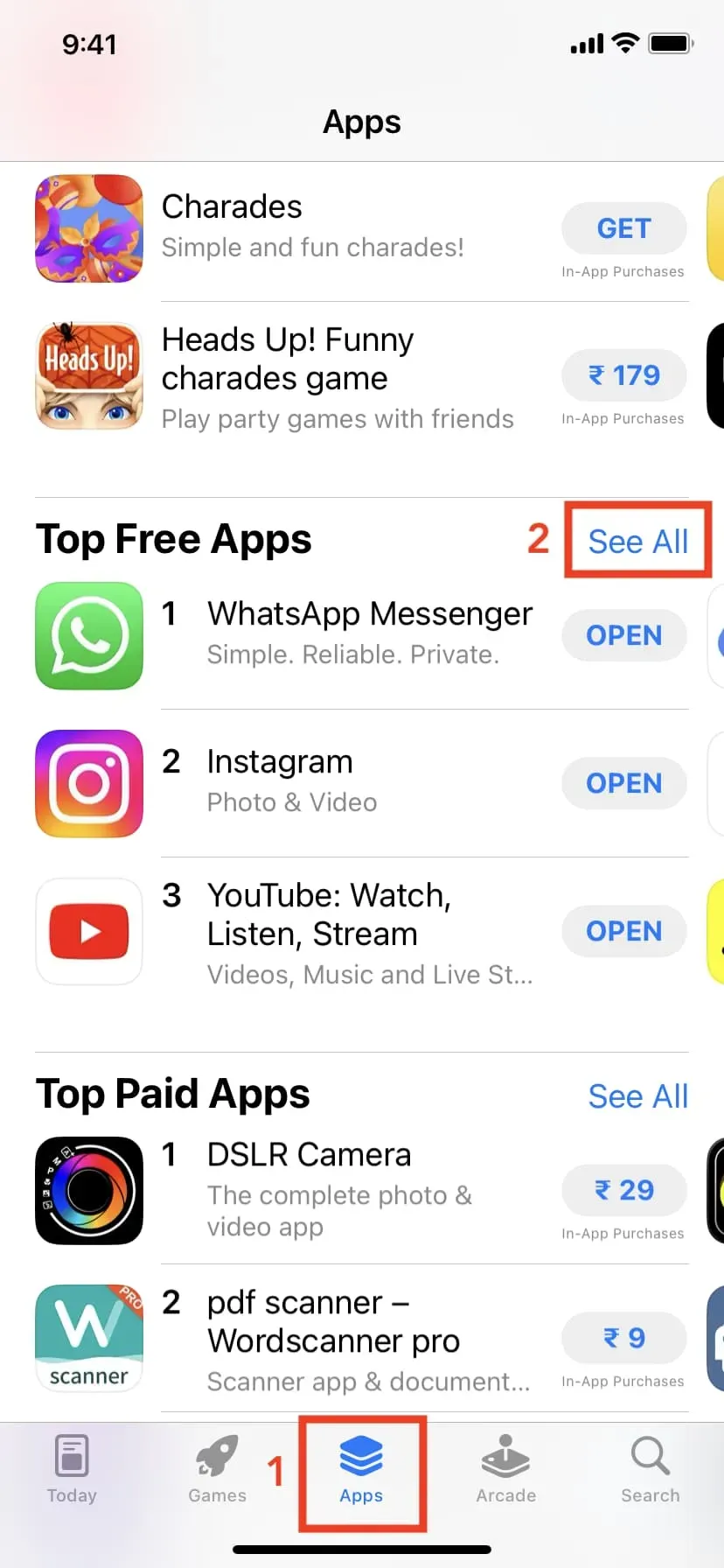
3. 最高の無料および有料アプリを参照します。
「トップ チャート」セクションには、あなたの国で最も人気のある 200 個の無料アプリと 200 個の有料アプリが表示されます。まだ始めたばかりなので、「無料アプリ」セクションをチェックすることをお勧めします。そこには、必要なアプリケーションの約 75% が見つかります。無料アプリの横にはGETボタンが表示されます。有料アプリには別のタブがあり、価格が $ (ドル)、€ (ユーロ)、£ (ポンド)、¥ (円)、₹ (ルピア)、または現地通貨で表示されます。
4.便利なアプリをダウンロードする
無料アプリをダウンロードするには、その横にある「GET」ボタンをクリックします。または、アプリの名前をタップして詳細な説明を表示し、「GET」をタップします。初めて「GET」を押すと、Apple ID のパスワードの入力を求められる場合があります。して下さい。
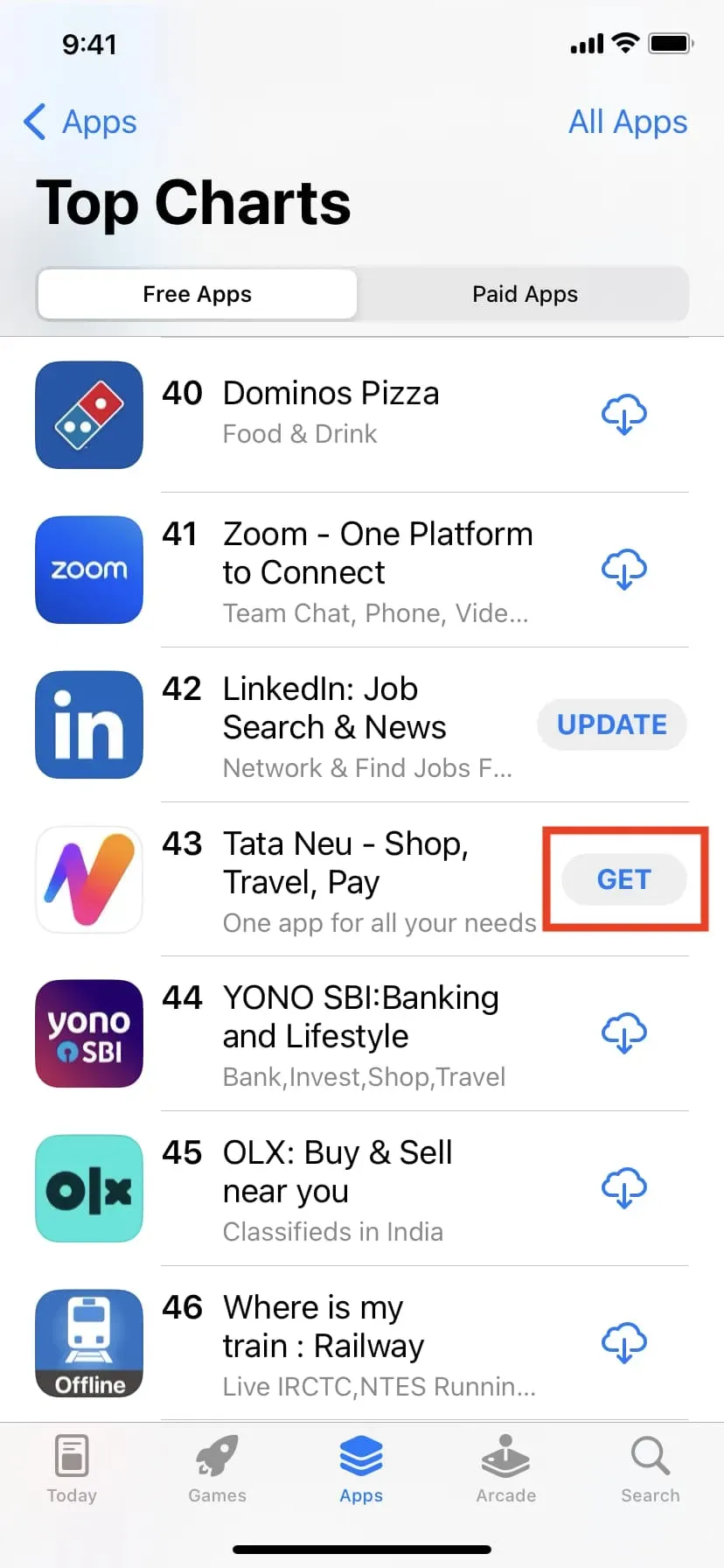
有料アプリをダウンロードする手順は同じですが、Apple ID に支払い方法を追加する必要があります。これについては以下で詳しく見ていきます。
5. 支払い情報を追加する
初めての Apple デバイスの場合は、iPhone または iPad をセットアップするときに新しい Apple ID を作成した可能性があります。そのため、最初のアプリをダウンロードしようとすると、請求先住所の入力を求めるアラートが表示されます。これは簡単な 1 回限りの手順です。近い将来、再度行うように求められることはありません。
「GET」をクリックして最初のアプリをダウンロードした後、App Store の警告に同意し、番地、都市、州、郵便番号、国、電話番号を入力します。クレジットカードの詳細を追加する必要はありません。お支払い方法は「なし」をご選択ください。ただし、有料アプリをダウンロードしたり、曲、映画、テレビ番組、サブスクリプションなどを購入したりする場合は、今すぐカードの詳細を追加できます。または、後で追加することもできます。
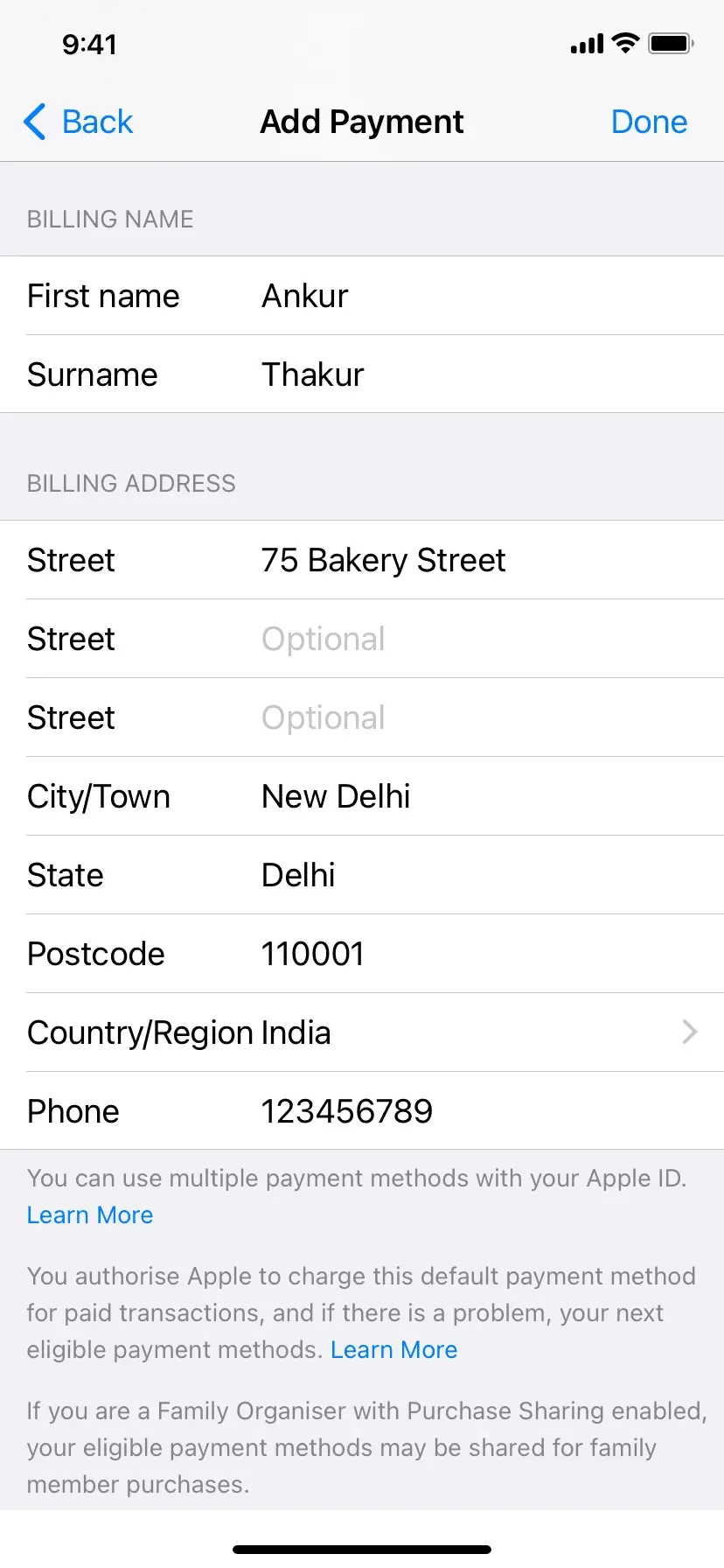
6. アプリケーションのダウンロードが開始されます
新しい Apple ID への請求先住所の追加が完了すると、最初のアプリのダウンロードが開始されます。そうでない場合は、App Store に戻り、もう一度「GET」をクリックします。アプリが読み込まれると、iPhone のホーム画面に丸い矢印の付いたアイコンが表示されます。
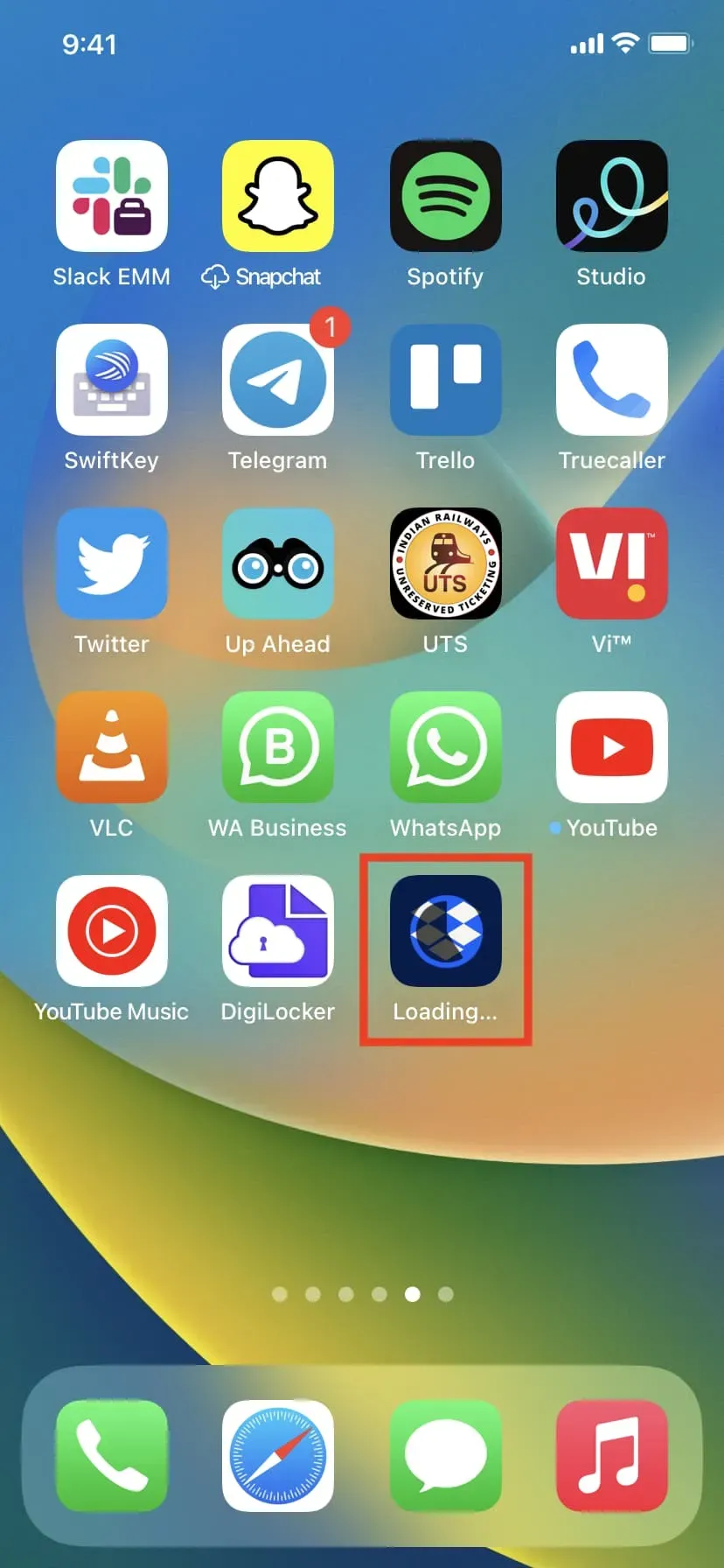
7. 他のアプリをダウンロードする
App Store には 200 万以上のアプリがあります。もちろん、1% もダウンロードされません。ただし、ニーズと iPhone の空き容量に応じて、App Store をもう一度開いて、他の便利なアプリをダウンロードしてください。「トップ チャート」セクションが役立ちます。または、友人や家族にどのアプリを使用しているかを尋ねてダウンロードすることもできます。
8. 特定のアプリを名前で検索する
App Storeを開き、右下の「検索」をクリックします。検索フィールドに目的のアプリケーションの名前を入力し、キーボードの検索ボタンを押します。入力中に、検索ボックスの下にリアルタイムで表示される候補の 1 つを選択することもできます。
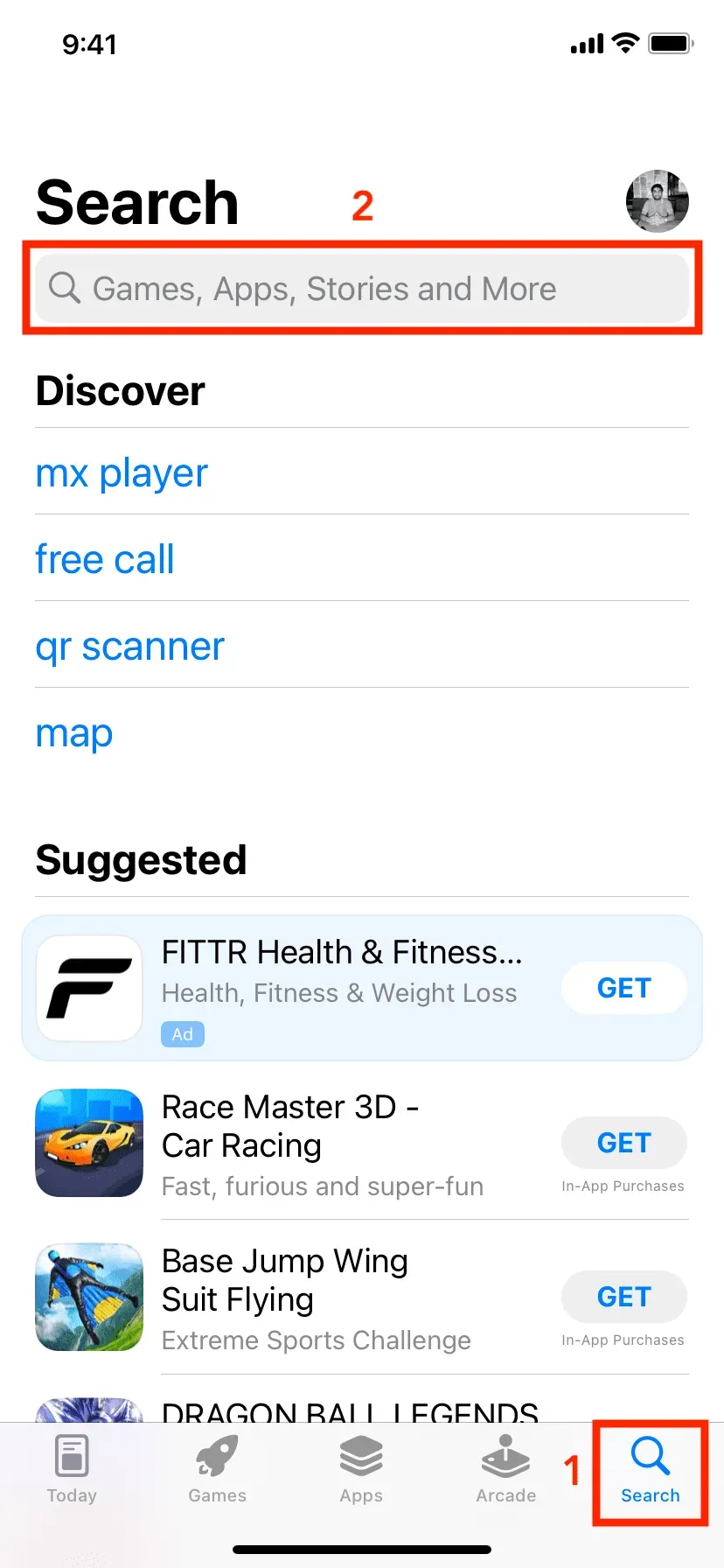
iPhone や iPad にアプリをダウンロードする方法は次のとおりです。このチュートリアルがお役に立てば幸いです。ご不明な点がございましたら、以下のよくあるご質問をご覧ください。
よくある質問
無料アプリをダウンロードするたびに Apple ID パスワードを入力したくない場合はどうすればよいですか?
まず、設定アプリを開き、上部にある自分の名前をタップします。次に、「メディアと購入」>「パスワード設定」をクリックします。プロンプトが表示されたら、Apple ID のパスワードを入力します。最後に、「無料ダウンロード」セクションの「パスワードが必要」トグルをオフにします。

これらの手順を完了した後、初めてアプリをダウンロードするときに、Apple ID パスワードの入力を求められる場合があります。ただし、その後は尋ねられることはなくなり、Face ID または Touch ID を使用して購入を確認できます。それすらしたくない場合は、Apple ID パスワード、Face ID、または Touch ID 認証を使用せずに iPhone にアプリをダウンロードする方法に関する記事をご覧ください。
iPhone App Store でアプリ名の横に矢印ボタンが表示されるのはなぜですか?
無料または有料のアプリをダウンロードすると、そのアプリは Apple ID に永続的にリンクされます。今後、このアプリを再度ダウンロードするために料金を支払う必要はなくなります。そのため、アプリを正常にダウンロードして iPhone から削除すると、App Store では、「入手」ボタンや「価格」ボタンの代わりに、そのアプリの横にダウンロード矢印ボタンが表示されます。ダウンロードの矢印は、過去のある時点でこのアプリをダウンロードまたは購入したことを意味します。矢印をクリックしてこのアプリを iPhone に再度インストールします。
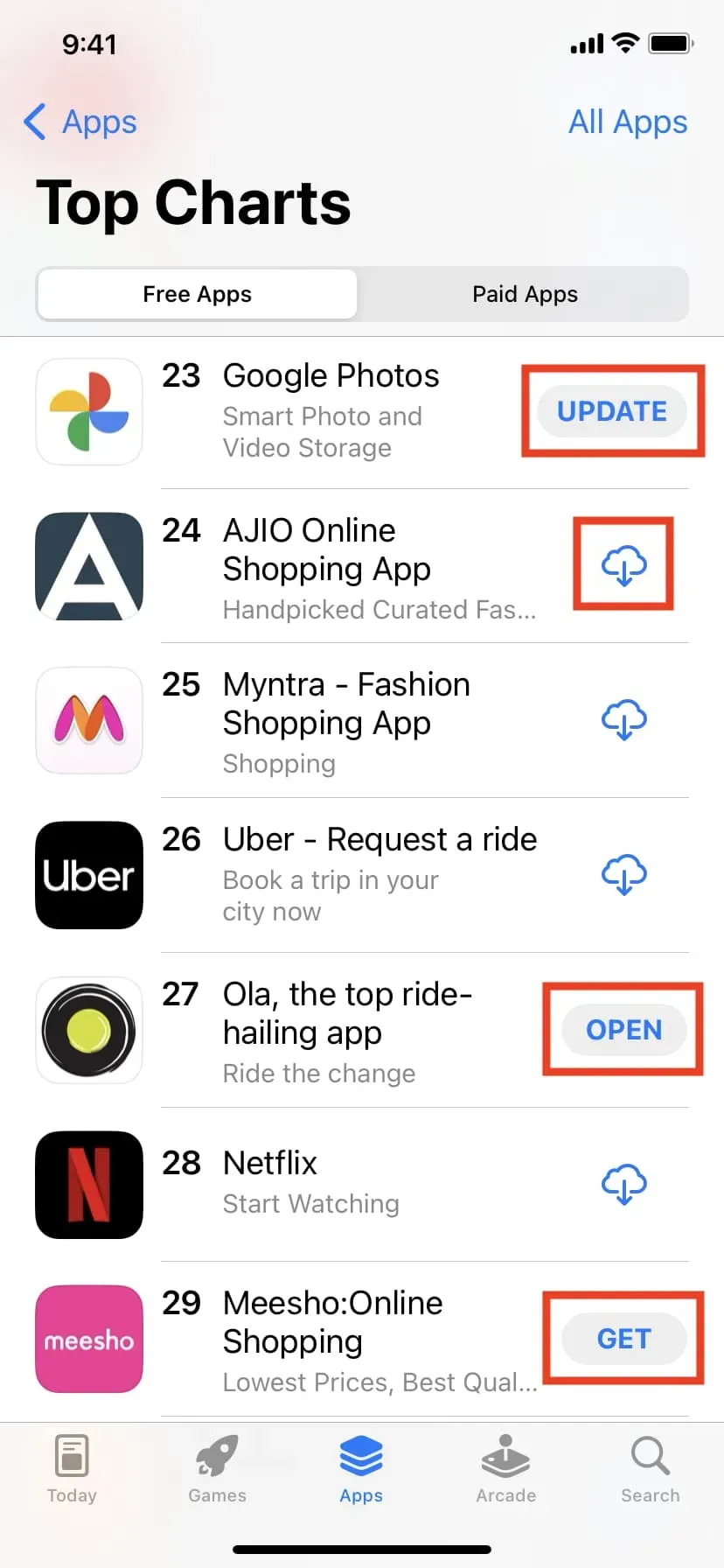
Apple App Store のさまざまな種類のボタンの意味:
- UPDATE は、このアプリケーションが iPhone にダウンロードされましたが、古いため更新する必要があることを意味します。
- ダウンロードの矢印は、このアプリを過去のある時点でダウンロードしたが、その後 iPhone から削除したことを意味します。
- OPEN は、アプリが現在 iPhone にインストールされていることを意味します。
- GET は、この無料アプリをダウンロードしたことがないことを意味します。
- アプリの横にある価格は、その有料アプリを購入したことがないことを意味します。
iPhone の Google Play ストアはどこにありますか?
Google Play ストアは iPhone では利用できません。Android スマートフォンやタブレットでは、Google Play ストアがアプリをダウンロードできる信頼できる場所です。iPhone では、アプリをダウンロードする場所は App Store と呼ばれます。
iPhone App Storeをダウンロードする必要がありますか?
あなたは知らない。App Store はすべての iPhone にプリインストールされています。このアプリケーションをダウンロードまたは削除することはできません。
Apple アプリはどこからダウンロードできますか?
メール、天気、FaceTime、メモ、マップなどの多くの重要な Apple アプリが iPhone にプリインストールされています。さらに、Apple は App Store からダウンロードできる他のアプリもリリースしています。これを行うには、App Store で Notes などの Apple アプリを見つけます。次に、アプリ名の下にある「Apple」をクリックすると、その開発者のすべてのアプリが表示されます。
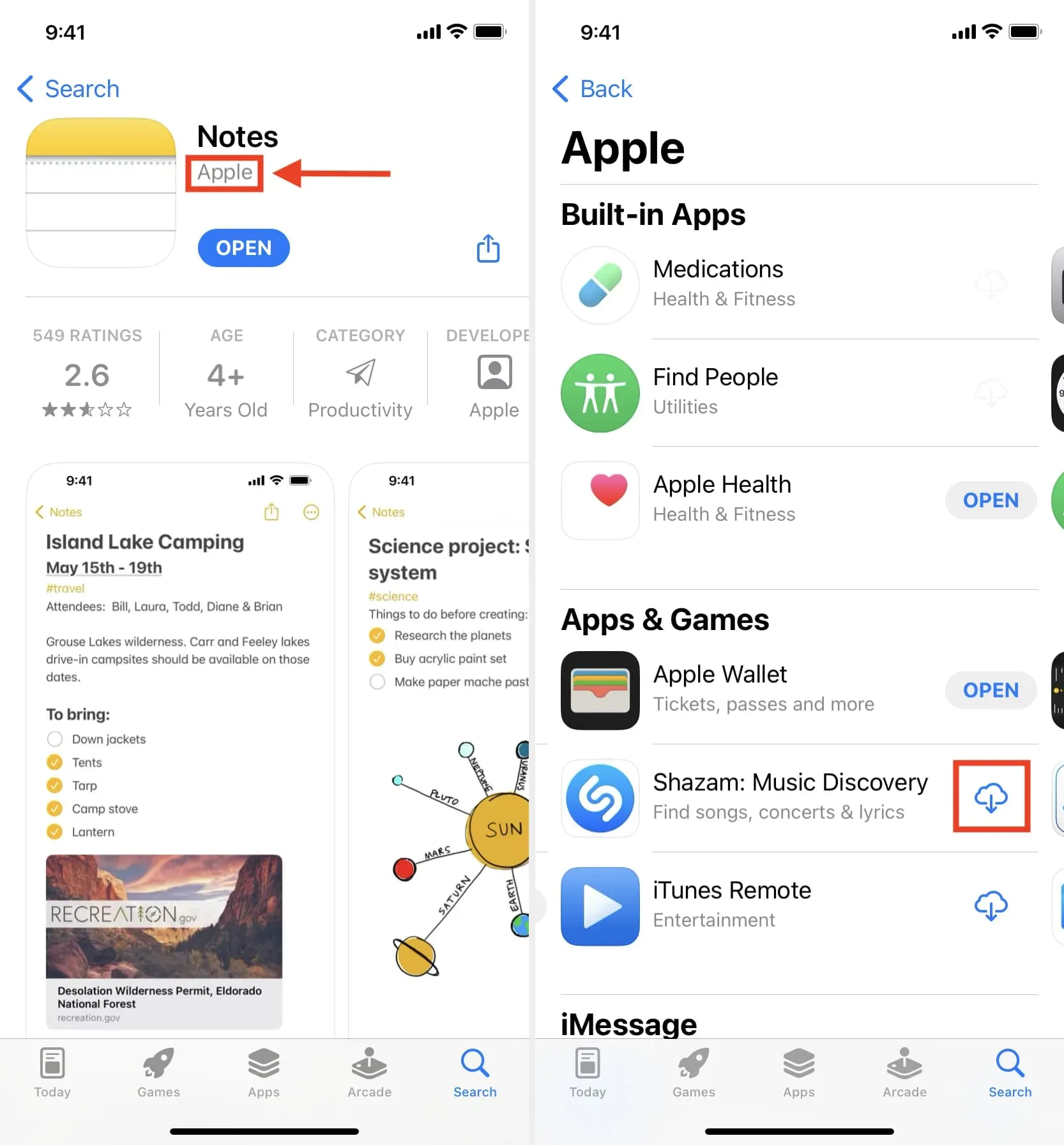
iOS または iPhone のランチャーはどこにありますか?
iPhone または iPad では、ダウンロードしたすべてのアプリがホーム画面に表示されます。また、ホーム画面の最後のページで左にスワイプすると、App ライブラリに移動します。すべてのアプリケーションはそれぞれのフォルダーにあります。App Library は、iPhone アプリの中心となる iOS ランチャーと考えることができます。App Library 画面を下にスワイプすると、すべてのアプリがアルファベット順に表示されます。
新しい iPhone アプリがダウンロードできない場合はどうすればよいですか?
iPhone に新しいアプリをダウンロードできない場合は、Apple ID に請求先住所を必ず追加してください。また、iPhone が安定した Wi-Fi または携帯電話ネットワークに接続されていることを確認してください。それでもアプリをダウンロードできない場合は、次のガイドを確認してください。
- iPhoneとiPadで「App Storeに接続できません」を修正する方法
- アプリがホーム画面の「インストール中…」のままになっていませんか? それを試してみてください
- App Store からダウンロードしたアプリが動作しない、または開かない場合の対処方法
ダウンロードしたアプリを iPhone から削除するにはどうすればよいですか?
iPhone または iPad からアプリを削除するには、いくつかの方法があります。最も簡単な方法は、ホーム画面でアプリのアイコンを長押しすることです。次に、「アプリのアンインストール」>「アプリのアンインストール」>「アンインストール」をクリックします。
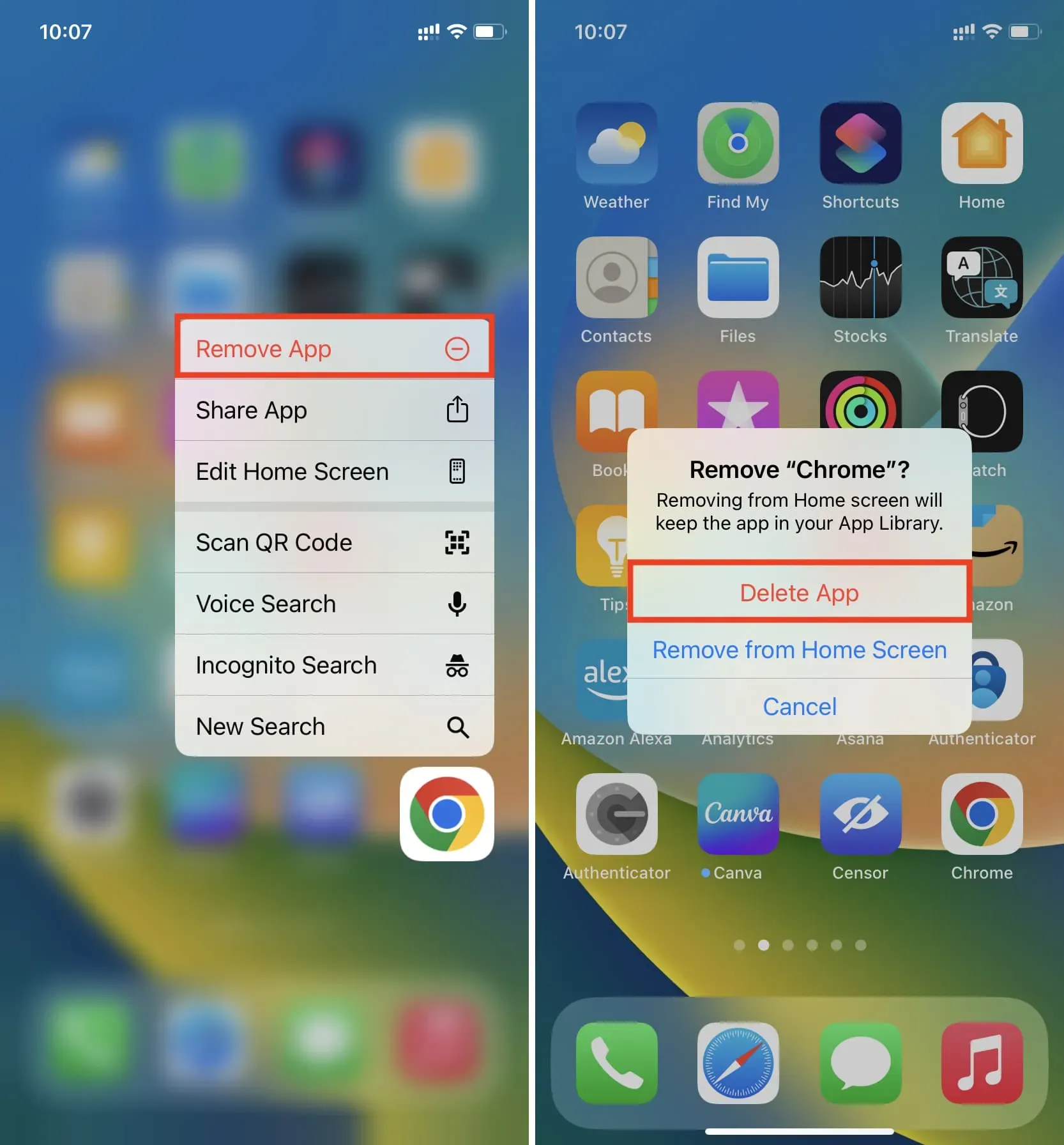



コメントを残す